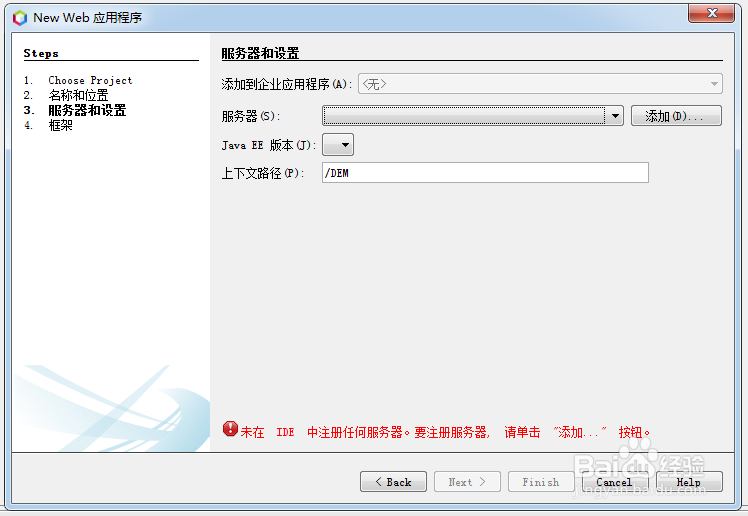如何使用NetBeans9创建Web应用程序绑定服务器
1、第一步,在NetBeans9已安装完毕之后,双击打开然后新建Web应用项目,如下图所示:
2、第二步,输入项目名称,选择了项目位置,然后点击Next进入下一步;进入服务器和设置,这时发现需要添加服务器,如下图所示:
3、第三步,点击添加按钮,选择服务器Apache Tomcat或TomEE,如下图所示:
4、第四步,选择已下载好的Tomcat9,输入用户名和密码,不存在就创建,如下图所示:
5、第五步,选择好了之后点击Finish按钮,继续下一步选择Java EE的版本,如下图所示:
6、第六步,最后如果项目中使用到了框架,可以根据实际情况选择,如下图所示:
声明:本网站引用、摘录或转载内容仅供网站访问者交流或参考,不代表本站立场,如存在版权或非法内容,请联系站长删除,联系邮箱:site.kefu@qq.com。
阅读量:57
阅读量:90
阅读量:81
阅读量:22
阅读量:21